
विषय
यह गाइड आपको दिखाएगा कि आप अपनी इंस्टाग्राम स्टोरी में इंस्टाग्राम फेस फिल्टर का उपयोग कैसे करें। यह आपके चेहरे के ऊपर एक फिल्टर लगाकर आपकी सेल्फी को अपग्रेड करता है और इसमें स्क्रीन पर लगने वाले अन्य प्रभाव शामिल हो सकते हैं।
आप अपनी इंस्टाग्राम स्टोरी में केवल इंस्टाग्राम फेस फिल्टर का उपयोग कर सकते हैं, लेकिन आप उन्हें बचा सकते हैं और फिर इंस्टाग्राम या फेसबुक पर अपलोड कर सकते हैं।
इंस्टाग्राम फेस फिल्टर iPhone और Android पर काम करते हैं। आपको अपने फोन पर नवीनतम इंस्टाग्राम अपडेट इंस्टॉल करना होगा। यह 15 मई को आया और नई सुविधा आज सभी के लिए उपलब्ध है।
इंस्टाग्राम फेस फिल्टर का उपयोग कैसे करें
यह संभावना है कि आप पहले से ही फेस फिल्टर्स से परिचित हैं जो आपकी सेल्फी को अपग्रेड कर सकते हैं। स्नैपचैट लेंस एक समान विकल्प प्रदान करता है जिसका उपयोग कई लोग करते हैं। इंस्टाग्राम फेस फिल्टर बहुत समान दिखते हैं, लेकिन आप उन्हें एक अलग तरीके से सक्रिय करते हैं।
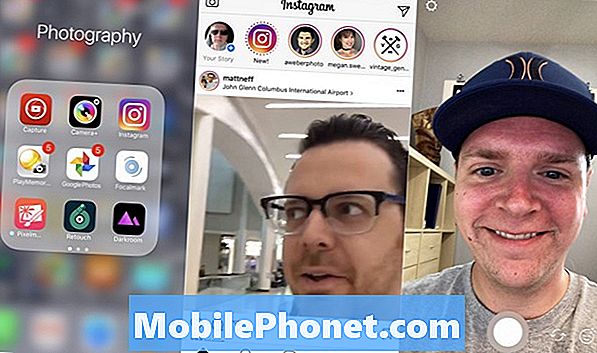
जानिए इंस्टाग्राम फेस फिल्टर का उपयोग कैसे करें।
- अपने iPhone या Android पर Instagram खोलें।
- ऊपरी बाएँ कोने में कैमरे पर टैप करें, या बाईं ओर से दाईं ओर स्वाइप करें।
- निचले दाएं कोने में फेस आइकन पर टैप करें।
- स्क्रीन के निचले भाग में एक चेहरे पर टैप करें।

एक Instagram फेस फ़िल्टर चुनें।
- अधिक चेहरे देखने के लिए आप बाएं या दाएं स्वाइप कर सकते हैं।
- सुविधाओं को सक्रिय करने के लिए अपनी भौहें उठाएँ या अपना मुँह खोलें।
- वीडियो लेने के लिए शटर बटन दबाएं या वीडियो लेने के लिए दबाए रखें।
- आप स्टिकर जोड़ने, आकर्षित करने या पाठ जोड़ने के लिए ऊपरी दाएं बटन का उपयोग कर सकते हैं।

अपने इंस्टाग्राम तस्वीरों में स्टिकर, पाठ और प्रभाव जोड़ें।
- फ़ोटो को अपने कैमरा रोल में सहेजने के लिए सेव बटन पर टैप करें या अपनी कहानी में जोड़ने के लिए प्लस आइकन। तीर एक विशिष्ट व्यक्ति या आपकी कहानी को फोटो भेजता है।
यह आपके फोन पर फ्रंट और रियर-फेसिंग कैमरों के साथ काम करता है। चेहरा उजागर करने या सुविधा को सक्रिय करने के लिए आपको स्क्रीन पर टैप करने की आवश्यकता नहीं है। वर्तमान में आठ इंस्टाग्राम फेस फिल्टर हैं और अधिक आ रहे हैं।
अपने कैमरा रोल में फोटो सेव करने के बाद, आप उसे किसी भी सामान्य फोटो की तरह इंस्टाग्राम पर अपलोड कर सकते हैं।


